Windowsapps文件夹是win10系统当中比较重要的一个文件夹,里面包含着有关系统应用层程序,比如应用商店,删除它可能会为我们带来一些不必要的麻烦,那么Windowsapps文件夹可以删除吗?其实是可以的,那么win10系统怎么删除Windowsapps文件夹呢?今天u启动u盘装机为大家介绍win10系统删除Windowsapps文件夹的操作方法。
删除Windowsapps文件夹步骤如下:
1、点击开始,按住键盘上的“SHIFT”键不放,然后点击 “电源按钮”,选择“重启”;如图所示:
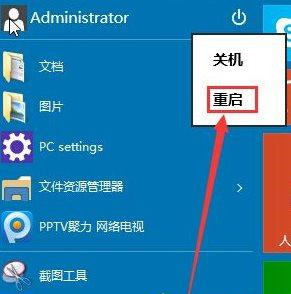
2、重启后,系统会自动进入到“选项一个选项”界面,然后我们点击“疑难解答”选项;如图所示:
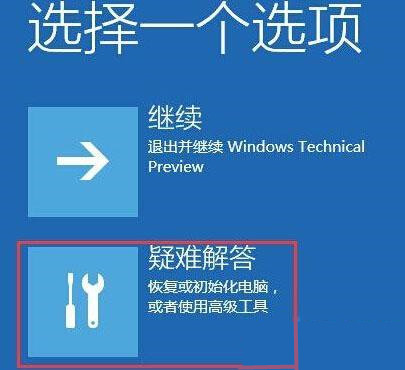
3、接着点击“高级选项”;如图所示:

4、在高级选项界面点击“启动设置”;如图所示:
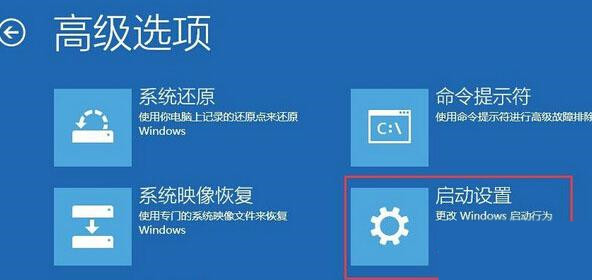
5、点击“启用安全模式”;如图所示:
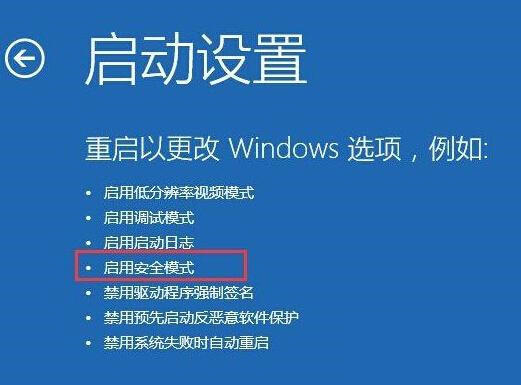
在安全模式中,我们即可将“windowsapp”文件夹删除了,删除前请三思。
关于win10系统删除Windowsapps文件夹的操作方法就为用户们详细介绍到这边了,如果用户们使用电脑的时候想要删除Windowsapps文件夹,可以根据以上方法步骤进行操作哦,希望本篇教程对大家有所帮助,更多精彩教程请关注u启动官方网站。

